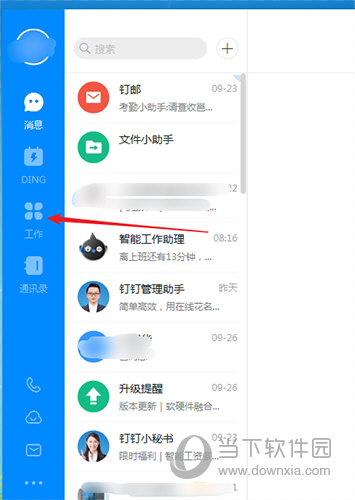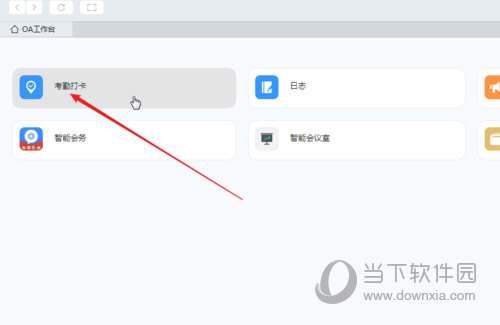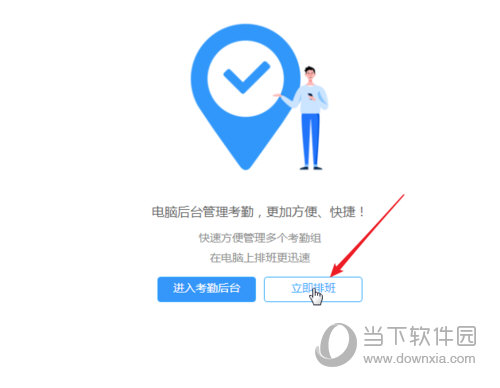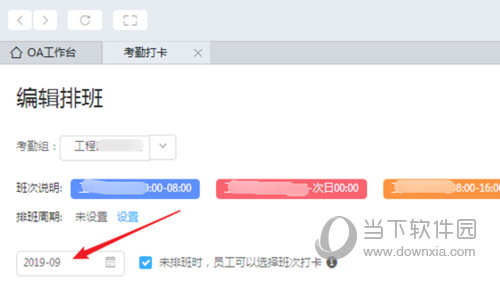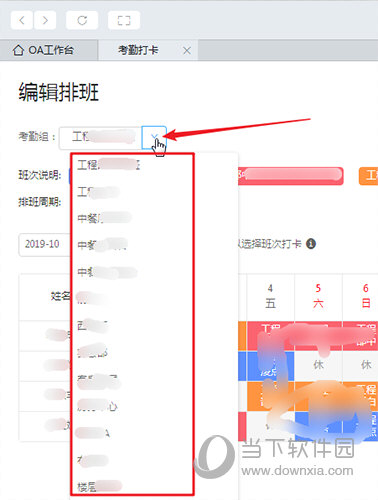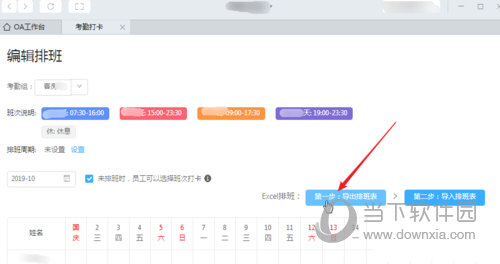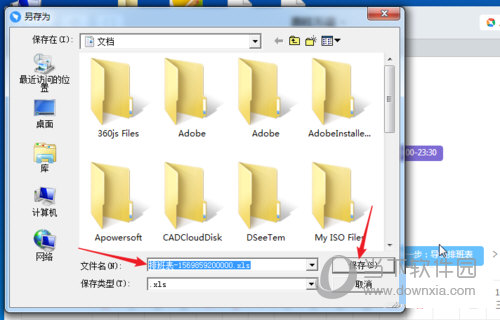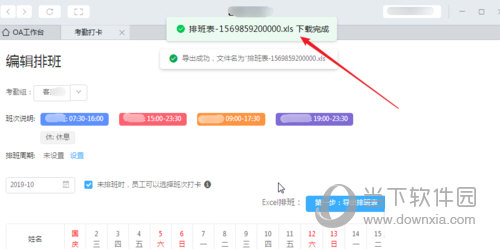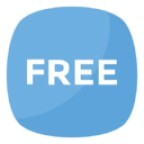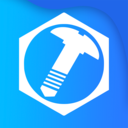钉钉怎么导出排班表 导出方法介绍
时间:2022-01-21
|
文章作者:残月
很多小伙伴的日常上班打卡都会用到钉钉这款软件,不少小伙伴在都会根据公司的排班安排来进行打卡签到,让自己的日常办公更加方便快捷。不少小伙伴会因为工作的原因,需要将这些排班记录导出来使用,所以今天小编就为大家带来了钉钉导出排班记录的方法,感兴趣的小伙伴一起来看看吧。
1、打开软件,在主窗口的左边菜单栏上点击“工作”选项。
2、打开“工作台”后,鼠标移动到“考勤打卡”上,并点击。
3、继续点击“立即排班”。
4、随后会打开“考勤打卡”页面。先在下方的日期选择要排班的日期,比如这里选择十月份。
5、选好日期后,便把鼠标移动到上方的“考勤组“向下箭头处,就会弹出一个本公司的考勤组列表名称。注意,这个列表根据你的权限来决定,如果是管理员,可以看全公司的考勤组名称,如果只是考勤负责人,则只能看到负责的考勤组名称。这里是管理员的权限。
6、选择要导出的考勤组名称后,鼠标移动到“Excel排班”右边“第一步:导出排班表”上面,并点击。
7、随后选择一个保存路径,并更改一个文件名,按默认也可以,最后点击“保存”。
8、下载完成后,会在“工作台”上有提示:“XXXX下载完成”和“导出成功,文件名为XXXXX”。
以上就是小编带来的钉钉导出排班记录方法了,好不知道怎么做的小伙伴只需要按照文章的步骤进行,就可以轻松导出记录了,希望这篇文章能够帮助到大家。
点击查看更多↓
软件下载